가중치 중첩은 부지 조건을 여러 기준에 따라 쉽게 분석할 수 있는 일종의 적합성 분석입니다. 가중치 중첩 분석을 통해 다양한 유형의 정보를 조합하고, 가중치를 적용하거나 순위를 매기고, 시각화하여 여러 요인을 한 번에 평가할 수 있습니다. 기준에 따라 영역을 식별하고 순위를 매김으로써 영역 내의 기회, 위험, 제약 조건을 확인할 수 있습니다. 가중치 중첩 분석은 적합성 모델을 생성합니다. 적합성 모델을 활용하면 다음과 같은 질문에 대한 대답을 제시할 수 있습니다.
- 해충 피해 위험이 가장 큰 곳은 어디입니까?
- 상업 개발을 위한 최적의 위치는 어디입니까?
ArcGIS GeoPlanner의 가중치 중첩에는 가중치 중첩 서비스라는 특수 이미지 레이어 유형이 사용됩니다. 이러한 서비스는 ArcGIS Server에 발행되며 ArcGIS 기관에 항목으로 추가할 수 있습니다. Esri에서 제공하며 ArcGIS Online에서 공개적으로 사용 가능한 몇몇 가중치 중첩 서비스가 있습니다. GeoPlanner 가중치 중첩 위젯으로 생성된 적합성 모델은 호스팅 이미지 서비스 레이어입니다. 이러한 서비스는 가중치 중첩 모델 서비스 또는 모델이라고 불립니다.
가중치 중첩 이해
가중치 중첩에는 3가지 개념 단계가 있습니다. 첫 번째, 분석에서 각 래스터 레이어에는 가중치가 백분율로 할당됩니다. 이를 통해 각 레이어에 대한 분석에서의 상대적 중요도를 강조할 수 있습니다. 두 번째, 각 래스터 레이어의 값은 일반적인 적합성 등급으로 매핑됩니다. 이를 통해 각 래스터 레이어 내의 여러 가지 정보를 비교할 수 있습니다. 세 번째, 분석의 모든 래스터 레이어는 중첩됩니다. 각 래스터 셀의 적합성 값을 해당 레이어 가중치와 곱한 다음 해당 레이어가 중첩되어 있는 다른 래스터 셀의 값을 모두 합합니다. 이때 도출된 값이 결과 래스터 레이어에서 심볼로 사용되는 적합성 값입니다.
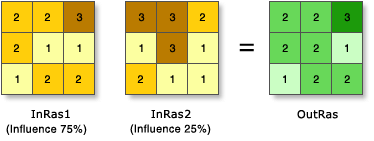
기관에 Esri가 선별한 서비스 추가
현재 Esri에서는 기관에 항목으로 추가할 수 있으며 공개적으로 사용할 수 있는 두 가지 가중치 중첩 서비스를 선별 제공합니다. 이러한 가중치 중첩 서비스를 기관에 항목으로 추가하려면 다음 단계를 완료합니다.
- 콘텐츠를 생성할 권한이 있는 계정으로 ArcGIS 기관에 로그인합니다.
- 콘텐츠 탭을 클릭하고 보조 탐색 모음의 내 콘텐츠 탭이 활성화되어 있는지 확인합니다.
- 새 항목을 클릭합니다.
새 항목에 대한 다양한 옵션이 포함된 새 항목 대화 상자가 나타납니다.
- URL 옵션을 선택합니다.
- URL 텍스트 상자에 https://utility.arcgis.com/usrsvcs/servers/24b7c7752170431a95719323a9e71a5e/rest/services/WRO_World_Ecophysiographic_Data/ImageServer를 입력하고 Enter 또는 Tab 키를 누릅니다.
서비스 정보가 검색되고 유형 드롭다운 옵션에서 ArcGIS Server 웹 서비스가 자동으로 선택됩니다.
- 다음을 클릭합니다.
제목 텍스트 상자가 WRO_World_Ecophysiographic_Data로 자동으로 채워지며, 폴더 드롭다운 옵션에서 폴더가 자동으로 지정됩니다. ArcGIS Online에서 요약 텍스트 상자도 서비스에 대한 세부정보로 자동으로 채워집니다.
- 태그 텍스트 상자에 weightedOverlayService를 입력합니다.
weightedOverlayService 태그가 포함되지 않은 경우 서비스가 GeoPlanner에서 옵션으로 표시되지 않습니다.
- 저장을 클릭합니다.
- 항목 페이지에서 공유를 클릭합니다.
공유 대화 상자가 나타납니다.
- 공유 대화 상자에서 공유 레벨 옵션 중 하나를 선택합니다.
필요한 경우 공유 대화 상자의 그룹 공유 설정 섹션에서 그룹 공유 편집을 클릭하여 특정 그룹과 서비스를 공유할 수도 있습니다.
- 저장을 클릭합니다.
- Esri에서 제공되며 공개적으로 사용할 수 있는 다른 가중치 중첩 서비스를 추가하려면 단계를 반복하되 URL로 https://greeninfrastructuremapsdev.arcgis.com/arcgis/rest/services/GreenInfrastructure/WeightedOverlay_Geoplanner/ImageServer를 사용합니다.
비고:
이 서비스는 보안 URL입니다. 서비스를 기관에 항목으로 추가하고 ArcGIS Online에서 분석에 사용하려면 유효한 GeoPlanner 자격 증명을 입력해야 합니다.
GeoPlanner의 가중치 중첩
GeoPlanner의 가중치 중첩은 탐색 탭에서 모델러 도구를 통해 접근할 수 있습니다. 모델러 도구 드롭다운 옵션을 사용하면 모델을 생성하거나 콘텐츠 창에서 기존의 가중치 중첩 모델을 불러올 수 있습니다. 모델을 생성하도록 선택하면 가중치 중첩 서비스 브라우저가 나타납니다. 이 브라우저에는 ArcGIS 기관에서 제공되는 모든 가중치 중첩 서비스 목록이 포함되어 있습니다. 이러한 서비스에는 가중치 중첩 분석을 수행하는 데 사용되는 레이어가 포함되어 있습니다.
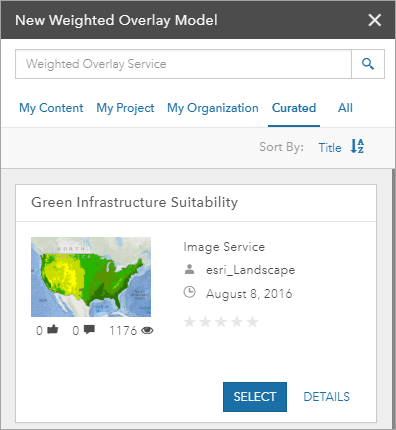
가중치 중첩 분석을 수행하려면 다음 단계를 완료합니다.
- 앱에서 탐색 탭을 클릭한 후 모델러를 클릭합니다.
- 드롭다운 메뉴에서 새 모델을 선택합니다.
- 새 가중치 중첩 모델 위젯에서 서비스 목록을 스크롤합니다. 가중치 중첩 분석에 사용할 서비스를 찾아 선택을 클릭합니다.
- 레이어 목록을 아래로 스크롤하여 분석에 포함할 레이어를 선택합니다. 레이어는 15개까지 선택할 수 있습니다.
- 모델 디자인을 클릭합니다.
- % 텍스트 상자에 백분율을 입력하여 분석에서의 상대적 중요도를 각 레이어에 할당합니다.
분석을 실행하려면 총 백분율이 100이 되어야 합니다.
- 필요한 경우 레이어를 클릭하여 확장하고 해당 클래스 가중치를 조정합니다.
등급 가중치는 적합성 등급으로 매핑되는 레이어의 값입니다. 예를 들어 Distance to Water 레이어의 경우 클래스 가중치는 0~1609이며 적합성 값 9로 매핑됩니다. 이는 Distance to Water 레이어의 0~1609 중 임의 값이 분석에서 9(높음)로 처리됨을 의미합니다. 해석 방법은 기준에 따라 다릅니다. 홍수 위험 지역을 식별하려는 경우 9 값은 홍수가 발생할 위험이 높은 지역임을 나타냅니다. 하지만 신도시 개발 부지를 찾으려는 경우 9 값은 매우 적합한 지역을 나타낼 수 있습니다.
- 필요한 경우 드롭다운 화살표를 클릭하고 색상 구성표를 선택하여 디자인 모델의 색상 구성표를 변경합니다.
- 저장을 클릭합니다.
- 모델 저장 대화 상자의 제목 텍스트 상자에 모델 이름을 입력하고 저장을 클릭합니다.
필요한 경우 요약 및 설명 텍스트 상자에 추가 세부정보를 입력합니다. 태그 텍스트 상자에는 weightedOverlayModel 태그가 포함되어 있지만 다른 태그를 추가할 수 있습니다.
모델 저장 대화 상자가 닫힙니다. 모델은 ArcGIS 기관에서 처리되어 앱에 이미지 레이어로 반환됩니다.
가중치 중첩 모델은 부지 적합성 요인을 시각화하고 분석하는 데 매우 유용합니다. 모델의 음영을 기반으로 기회 및 위험 지역을 식별하고 이 정보를 GeoPlanner 대시보드 차트의 실시간 피드백에 사용할 수 있습니다. 이러한 차트에서는 디자인 또는 다른 피처 레이어가 평가 레이어와 어떻게 중첩되어 있는지 보여 줍니다. 이 뷰를 통해 도안 및 도면 내의 적합성 요인이나 위험 요인을 쉽게 파악할 수 있습니다.